如何在ppt中输入右上角的小数字?ppt如何输入带圈的数字
泉旋 • 2024-01-18 16:41:08 • 7081次
内容导航:
一、如何在ppt中输入右上角的小数字
以在联想小新PAD PRO11.5英寸电脑、win10专业版以及PPT2010操作为例,在该幻灯片中输入右上角的角标可以通过选中具体的内容。然后字体设置,勾选上标即可实现。具体设置方法如下:
1、在电脑上双击打开需要的PPT文件进入。
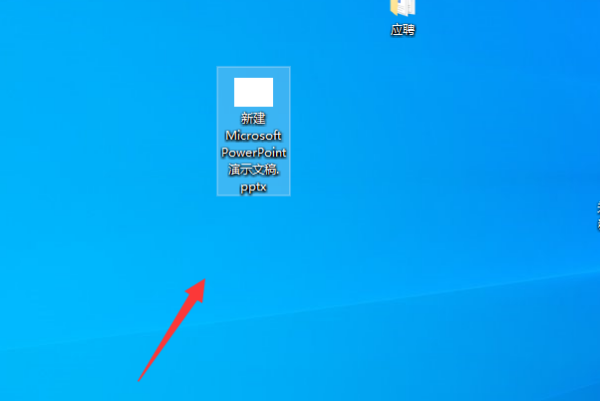
2、进入到该PPT以后选中需要的内容,点击右键,选择字体。
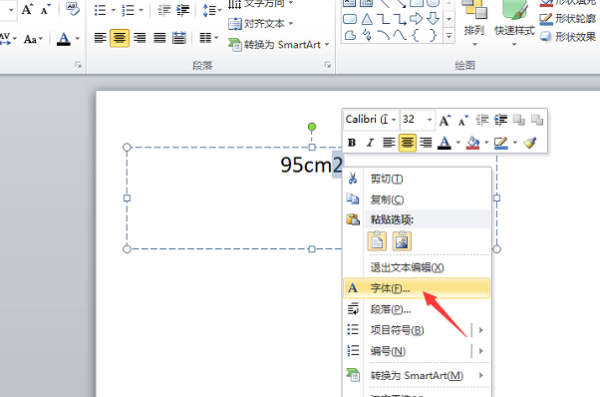
3、此时在出现的选项中勾选上标,然后点击确定按钮。
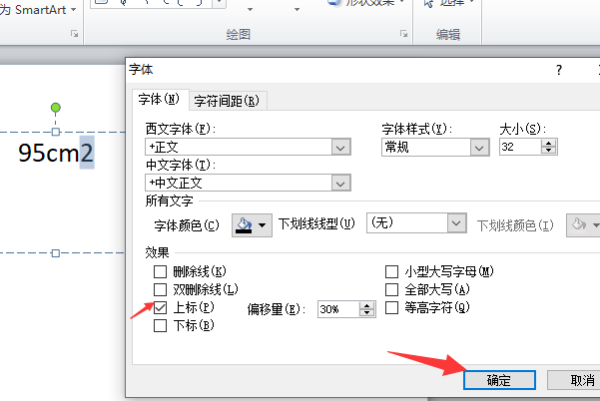
4、在经过上述的设置以后即可看到已经将需要的右上角小数字输入完成了。
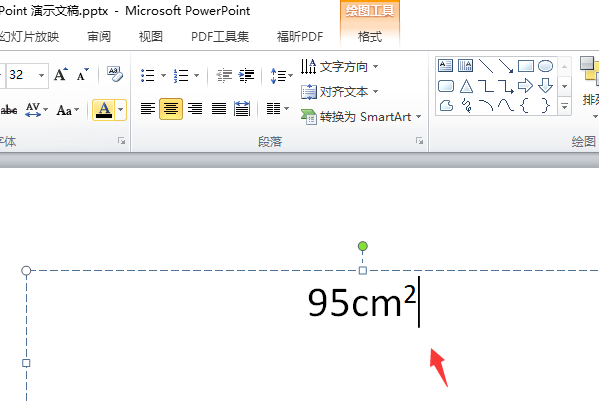
二、ppt如何输入带圈的数字
本视频演示机型:Inspiron5570,适用系统:Windows10家庭中文版,软件版本:PowerPoint2010.
使用PPT时想插入带圆圈的数字符号,下面我就来告诉大家,PPT中如何插入带圈字符;
首先打开ppt,新建【幻灯片】,点击文本框,在PPT页面上方找到【插入】选项卡,然后在插入的菜单栏下面选择【符号】选项,在弹出的符号设置框里,点击子集右边的倒三角;
找到【带括号的字母数字】一栏,则可在选择框里看到有1-20的带圈字符,选择你想插入的带圈数字后,再点击页面下方的【插入】按钮,然后点击【关闭】,此时就可看到选择的带圈字符在PPT里显示了。
相关推荐
-
很多使用Excel的朋友都遇到过这样的问题:在输入数字时,好好的数字突然变成了E+,让人摸不着头脑。本文将为大家详细解析这个问题,并提供一个简单实用的解决方法,让你在Excel中输入数字......
-
很多使用华为手机的用户可能还不知道,其实只需要简单几步,就可以将手机输入法设置为双拼,大大提升输入速度。那么,华为手机输入法怎么设置为双拼呢?本文将为大家详细解答这个问题,让你的手机输入......
-
内容导航:ppt中怎么打字如何在ppt里输入文字ppt怎么在图片上打字br一、ppt中怎么打字br1、PPT放映时用鼠标右单击可以选择指针选项br2、选择“笔”就可以输入文字了。或者屏...
-
很多使用Win10系统的用户,可能还不知道如何设置输入法切换快捷键。这篇文章将为你详细解析如何轻松设置,让你在输入时更加自如。一、准备工作在使用Win10系统之前,首先需要确保你的系统已......
-
-
-
-
-
-
-
-
发表评论
版权声明:本文内容由互联网用户自发贡献,该文观点仅代表作者本人。本站仅提供信息存储空间服务,不拥有所有权,不承担相关法律责任。如发现本站有涉嫌抄袭侵权/违法违规的内容, 请发送邮件至 1719901459@qq.com 举报,一经查实,本站将立刻删除。

